Excel 2010에서 셀에 0 표시를 중지하는 방법
Microsoft Excel 2010의 수식은 매우 유용합니다. 그것들을 사용하여 모든 종류의 계산을 수행 할 수 있으며 수식을 다른 셀에 복사하여 붙여 넣을 수도 있으며 수식은 붙여 넣은 셀에 상대적인 값을 사용하도록 조정됩니다. 그러면 Excel에서 수식을 실행 한 결과를 표시하여 답변을 볼 수 있습니다. 기본적으로이 작업은 실행 된 수식의 결과 인 경우 숫자 "0"을 표시합니다. 이것은 많은 상황에서 완벽하게 유효하지만 일부 사용자는 값이 0 인 경우 셀에 아무 것도 표시하지 않으려는 것을 발견 할 수 있습니다. 다행히도 이것은 프로그램 내에서 조정할 수있는 설정이므로 Excel 2010에서 셀에 0이 표시되지 않도록 할 수 있습니다.
Excel 2010에서 0 숨기기
그러나이 동작은 수식으로 제한되지 않습니다. Excel에서이 조정을 수행하면 Excel에서“0”인 셀 값이 표시되지 않도록 효과적으로 중지 할 수 있습니다. 스프레드 시트를 특정 방식으로 보이게 만들거나 워크 시트에 너무 많은 0 값이있어주의가 산만 해지는 경우 매우 유용합니다.
1 단계 : 창 상단에서 파일 탭을 클릭 한 다음 왼쪽 열 하단에서 옵션 을 클릭합니다.

2 단계 : Excel 옵션 창의 왼쪽에서 고급 탭을 클릭하십시오.
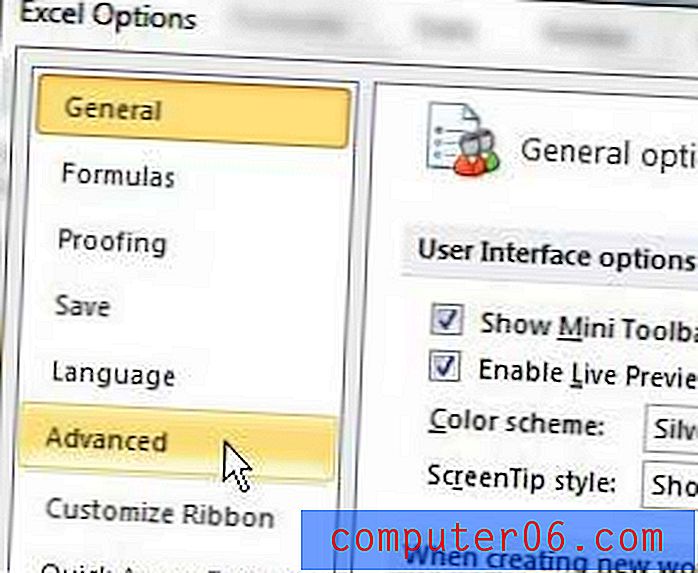
3 단계 : 이 워크 시트 의 표시 옵션 섹션으로 스크롤 한 다음 값이 0 인 셀에 0 표시 왼쪽의 상자를 클릭하여 확인 표시를 제거합니다.
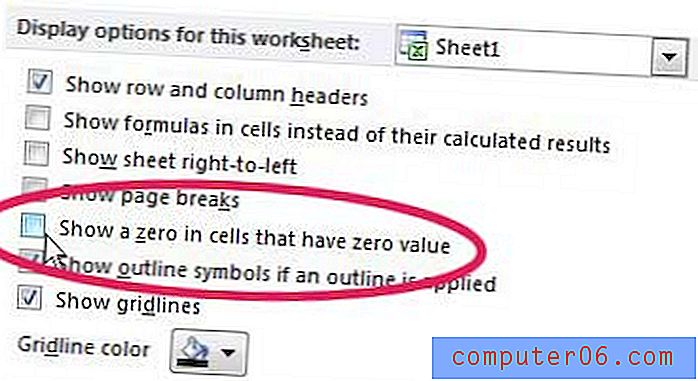
4 단계 : 창 하단에서 확인 버튼을 클릭합니다.
이 작업은 통합 문서에서 현재 활성화 된 시트에 대해 0 값만 표시하지 않습니다. 다른 시트에서도 이와 같이 변경하려면 이 워크 시트 의 표시 옵션 오른쪽에있는 드롭 다운 메뉴를 클릭 한 다음 다른 시트 또는 전체 통합 문서를 선택해야합니다.



